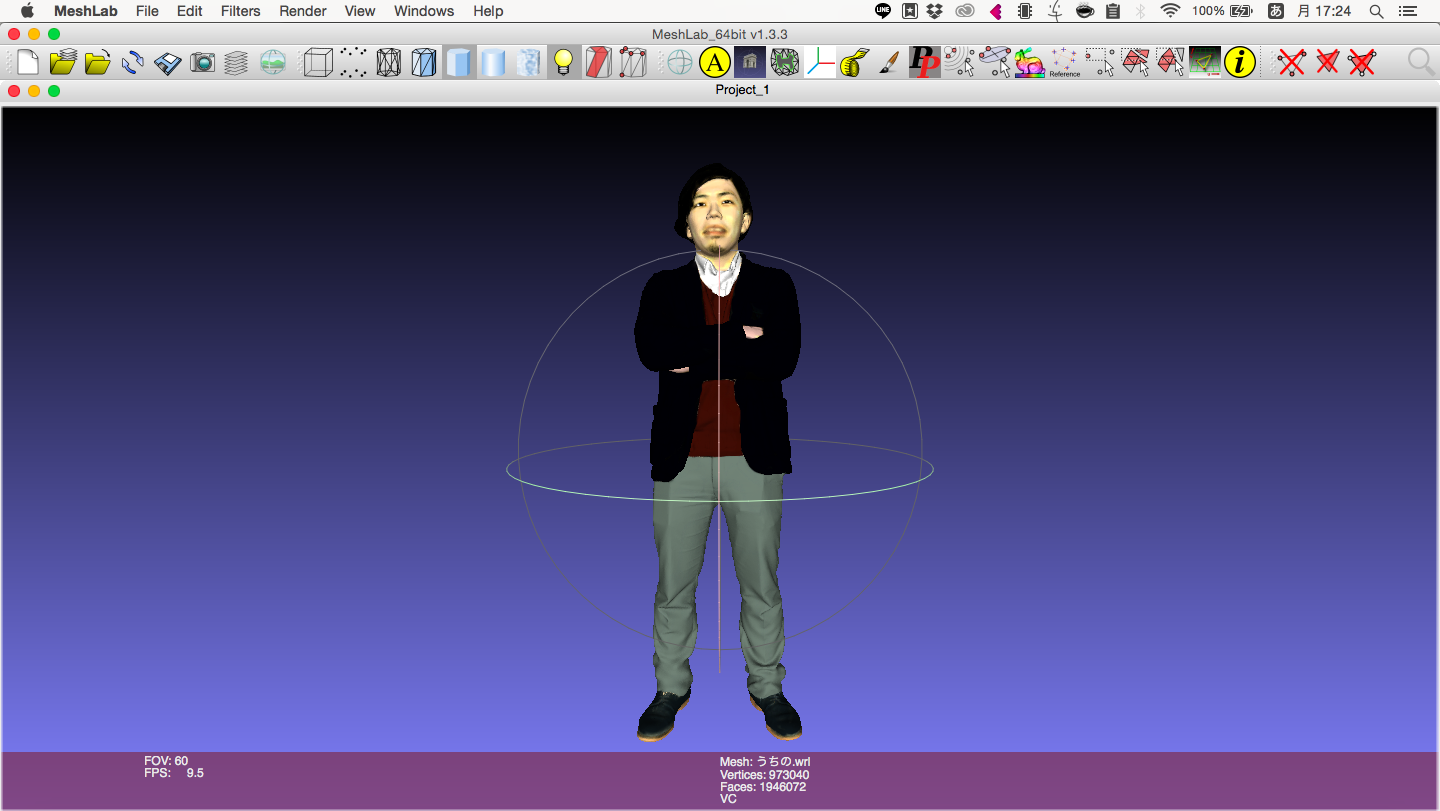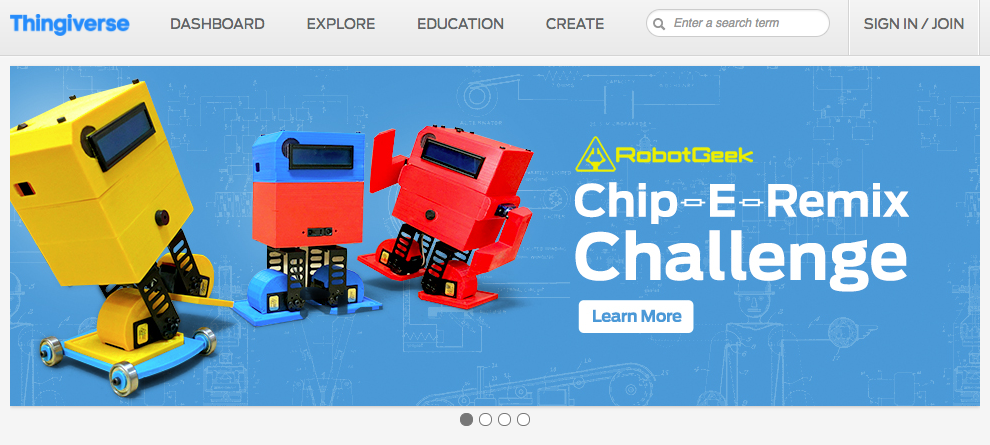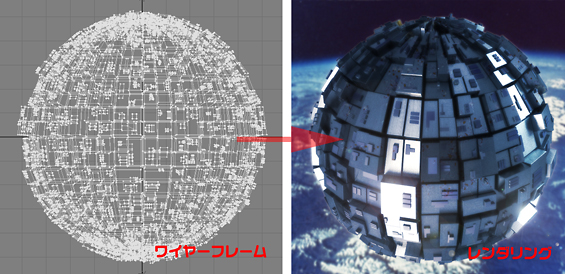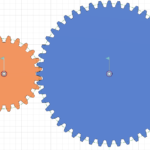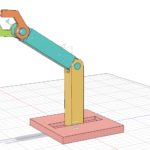ARやVR、3Dプリントに利用される3Dデータですが、容量が異常に多くて扱いづらいという事があると思います。
自分で作った3Dデータなら、ある程度調整しながら作るので容量が増えすぎるということは少ないですが、3Dスキャンをしたデータやwebで拾ってきたデータなどはビックリするぐらい容量が大きいことがあるんですよね。。。
今回はそんなときに、メッシュ数を減らして容量を下げる方法を書きたいと思います。
使用するソフトは「Meshlab」という無料ソフトです!
Meshlabをダウンロードしよう!
Meshlabはフリーソフトとしてこのブログでもご紹介したことがあります!
https://3d-modely.com/blog/2017/05/26/post-45/
カラーの3Dデータを閲覧できる数少ないフリーソフトなのですが、実は簡単な3Dデータの編集ができるんです!
Meshlabのダウンロードはこちら!
ここからダウンロード、インストールし、ソフトを開いてみてください。
データを読み込もう!
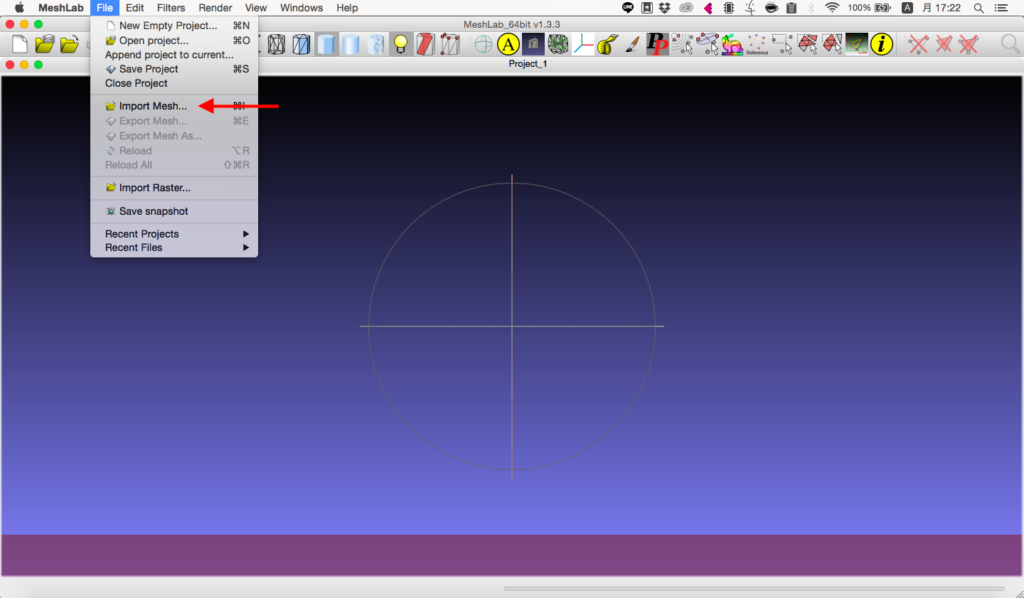
まずはMeshlabを開きます。
そして「 File」から「Import Mesh…」を選択し、今回容量を落としたい3Dデータを開きます。
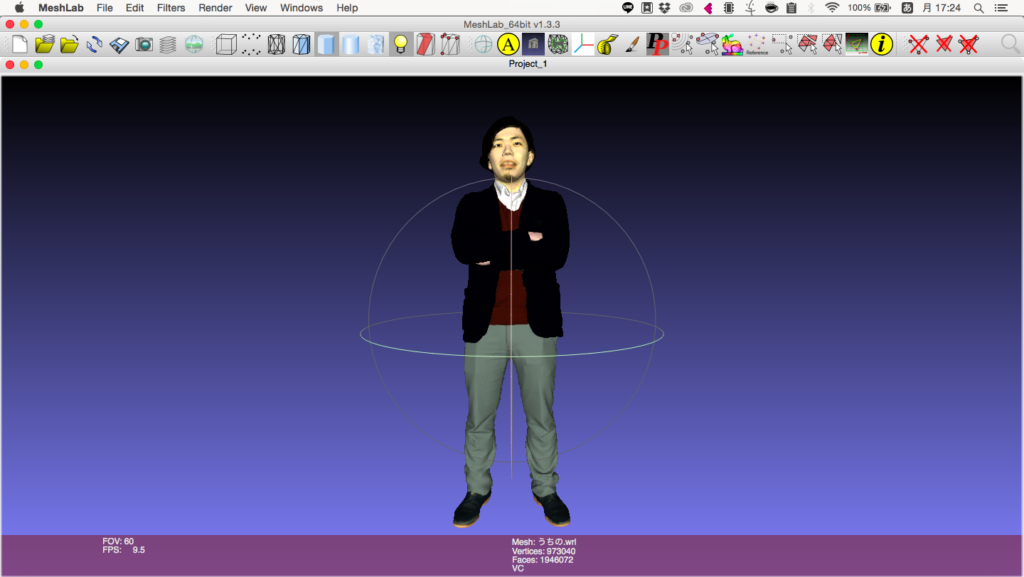
今回は口が半開きの僕の3Dデータで試して見たいと思います。
メッシュを削減しよう!
3Dデータを開いたら今のメッシュ数を確認してみましょう。
データを開いた状態の下段にFacesという記載があります。
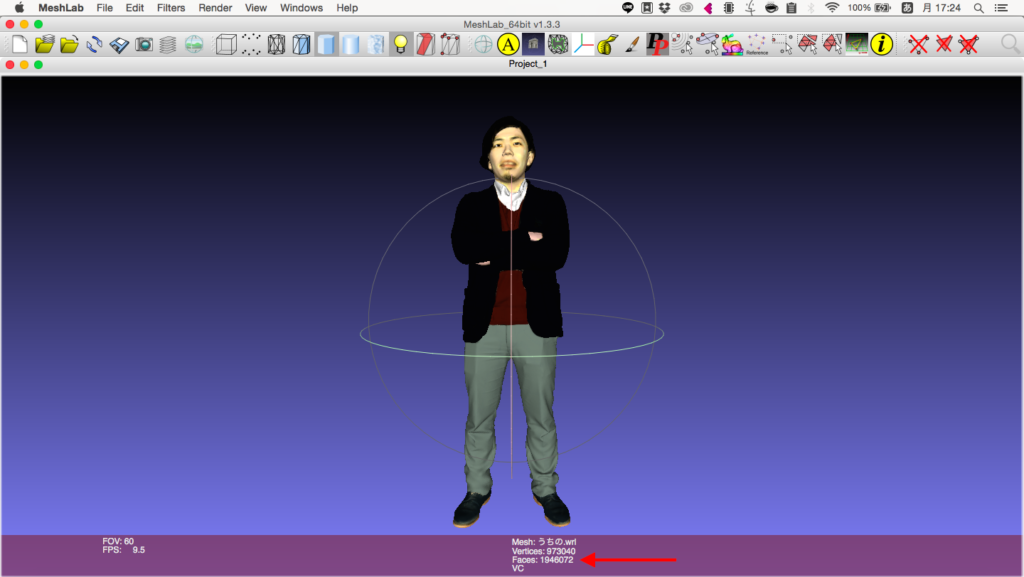
ここで今のメッシュ数を確認できます。
現在は1,946,072メッシュ!
容量はちょうど100MBほどです。半分ぐらいにしたいと思います。
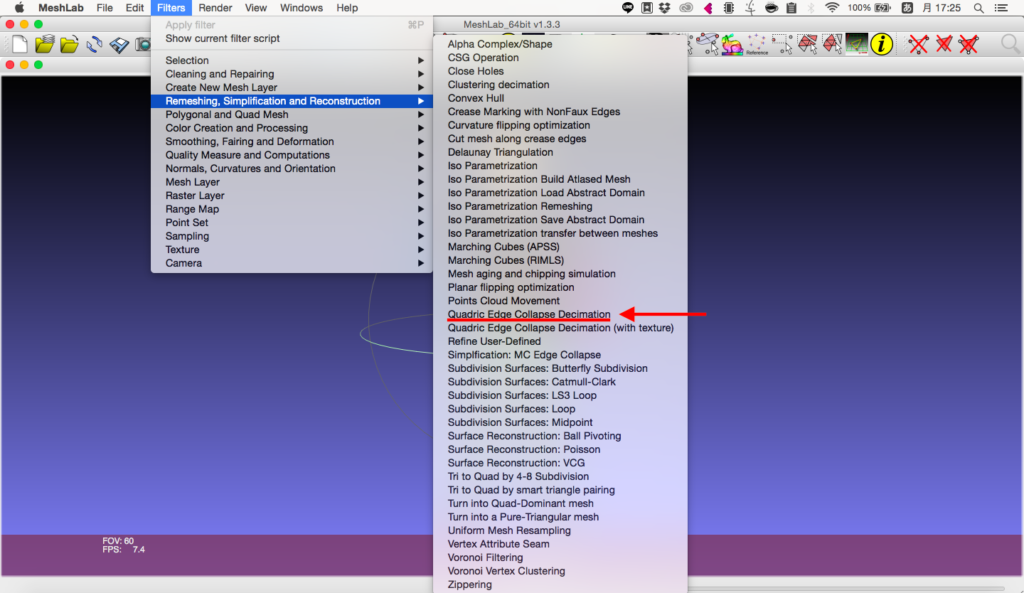
メニュー「Filter」から「Remeshing, simplification and reconstruction」→「Quadric Edge Collapse Decimation」を選択します。
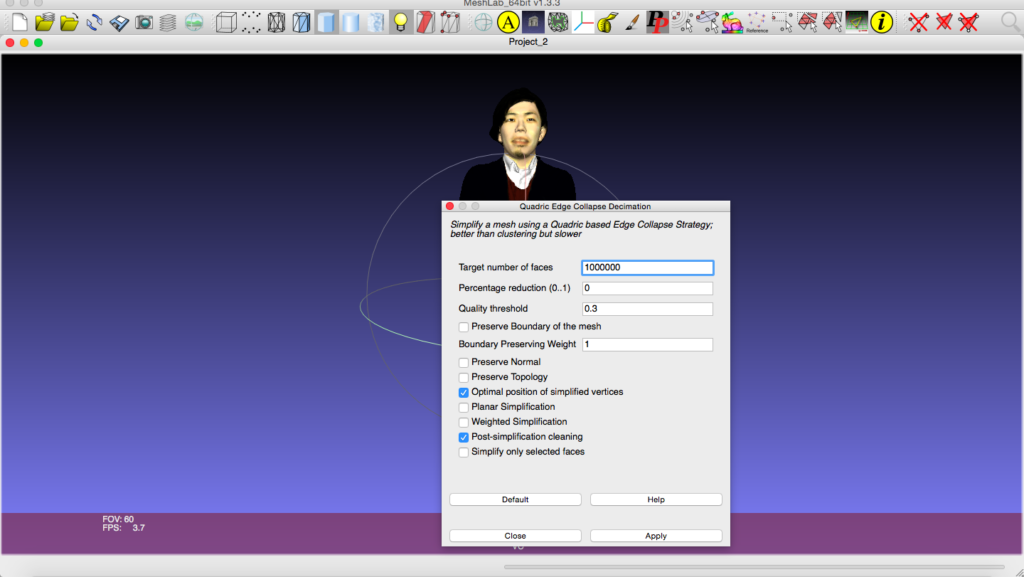
「Target number of faces」に希望のメッシュ数を記入します。
基本的にメッシュ数と容量は比例すると考えて頂いて良いので、今回容量を半分ほどにする場合、メッシュ数も半分ほどにする必要がございます。
元が約200万メッシュだったので、100万メッシュを指定します。
その後、Applyボタンを押してください。
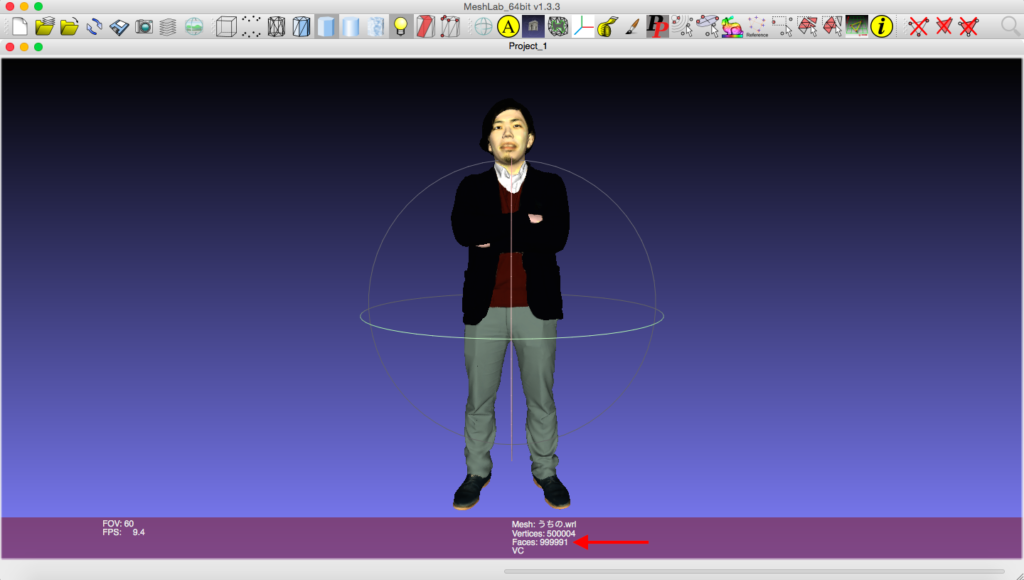
これで100万メッシュほどになりました!(多少調整時に誤差がでます。)
やったぜ!
極端にメッシュを落とさない限り、見た目はほとんど変わりません。
好きな形式で書き出そう!
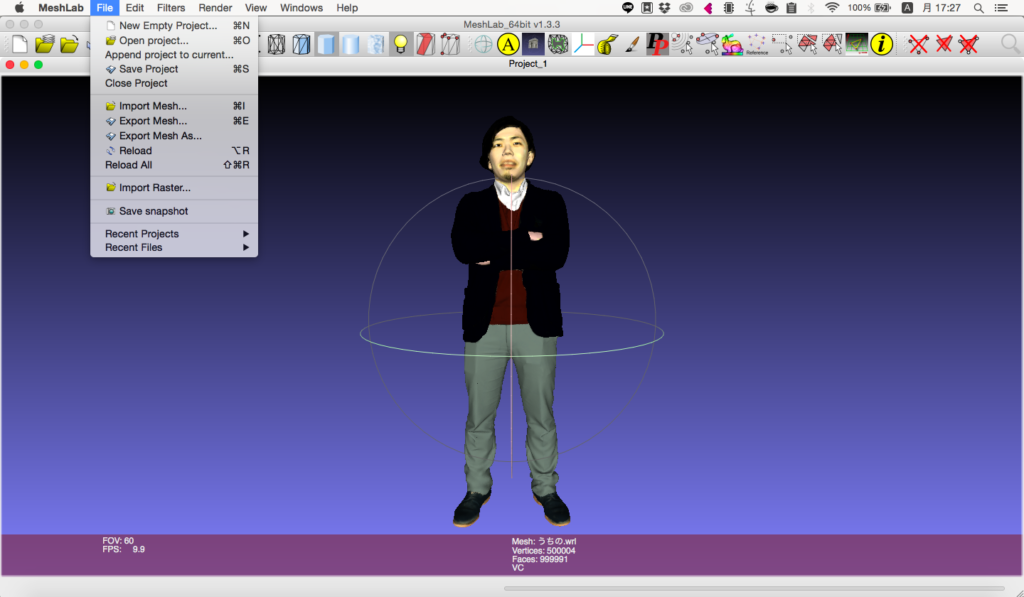
それではメッシュを削減したデータを書き出して行きましょう!
そして「 File」から「Export Mesh As…」を選択し、保存したい形式を選択します。
今回は3Dプリント用のカラーデータなのでwrlを選択。保存しました。
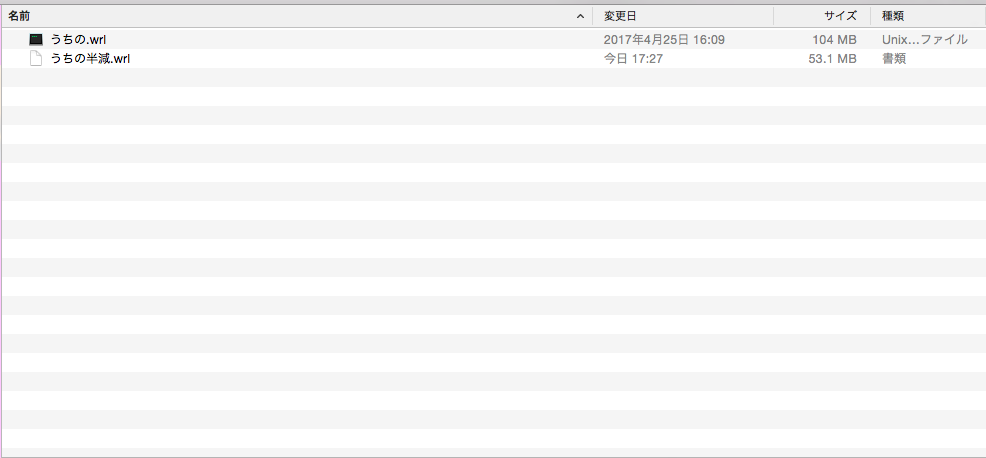
元の「うちの.wrl」とメッシュ半減後の「うちの半減.wrl」を比べてみましょう!
元が104MBに対して、53.1MBに落ちています!
見事約半分に容量を落とせました!!!!
まとめ
いかがでしょうか?
みなさんも容量を落とす必要があるときは、上記の方法を実施してみてください!
それでは!

3Dプリントが3日で届くサービス『3Dayプリンター』も展開しています。3Dモデリングから3Dプリント・塗装など後加工までサポートします。